Leeg de prullenmand in OS X snel met Terminal
Om de een of andere reden is het legen van de prullenbak in OS X altijd een langzaam proces geweest, vooral als je daar veel bestanden hebt. Ik tankte een enorme map met meer dan 10.000 items erin en het duurde maar liefst 30 minuten om het te vernietigen!
Je kunt hier niet teveel aan doen, want het is zoals het besturingssysteem werkt, maar als je Terminal kunt gebruiken en niet bang bent, kun je het proces versnellen.
Het eerste dat u kunt doen is ervoor zorgen dat u uw afval niet veilig verwijdert. Dit is een optie in OS X die de gegevens die waren opgeslagen waar die verwijderde bestanden zich bevonden volledig overschrijft. In principe zorgt het ervoor dat geen gegevens kunnen worden hersteld nadat het is verwijderd. De meeste mensen zouden dit niet willen tenzij ze supergevoelige informatie opslaan die ze niet zouden willen dat iemand kan zien, zelfs nadat de gegevens zijn verwijderd.

Ga naar Finder, klik vervolgens op Voorkeuren en klik vervolgens op Geavanceerd .
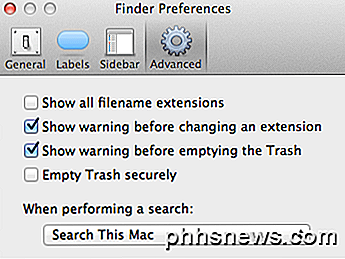
Zorg ervoor dat Prullenbak lekvrij niet is aangevinkt. Als u dat om welke reden dan ook had gecontroleerd, zou het veel langer duren om de prullenbak te legen. Als deze optie niet is aangevinkt en het legen van de prullenbak nog steeds traag is, kunt u de prullenbak legen met Terminal.
Opmerking: de optie Lege prullenbak veilig is verwijderd uit OS X El Capitan en waarschijnlijk alle toekomstige versies van OS X.
Leeg de prullenbak met behulp van Terminal
Open Terminal door naar Toepassingen, Hulpprogramma's en Terminal te gaan en typ de volgende opdracht:
rm -rf ~ / .Trash / *
Zorg ervoor dat u het exact typt zoals het hierboven staat, zonder extra spaties of iets anders. Het onjuist gebruiken van deze opdracht kan leiden tot het verwijderen van bestanden en mappen die u niet wilde verwijderen.
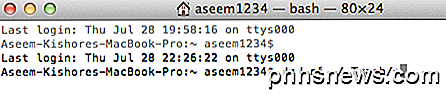
Het legen van de prullenbak met behulp van de Terminal is aanzienlijk sneller dan de traditionele manier om de GUI te gebruiken. Meestal is het waarschijnlijk niet de moeite waard om naar de terminal te gaan, maar als je een enorme hoeveelheid gegevens hebt die je zojuist hebt verwijderd, is het misschien de extra moeite waard om wat tijd te besparen. Merk op dat het gebruik van deze opdracht in de terminal de prullenbak die van externe harde schijven of andere partities is, niet alleen de lokale bestanden op uw Mac verwijdert.
Als deze opdracht niet voor u werkt en de prullenbak niet wordt geleegd, moet u de opdracht mogelijk uitvoeren als sudo . Om dit te doen, voeg je gewoon sudo toe aan de voorzijde:
sudo rm -rf ~ / .Trash / *
Wanneer u de opdracht sudo gebruikt, moet u het wachtwoord voor het account invoeren om de taak te voltooien. Dus als de prullenbak niet wordt verwijderd of u een foutmelding krijgt wanneer u probeert de prullenbak te legen, kunt u deze methode proberen om het probleem op te lossen.
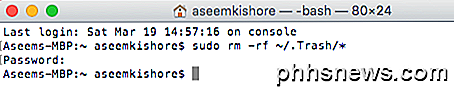
Dat is het! Als je problemen hebt met het legen van de prullenbak in OS X Lion of andere gedachten, plaats dan hier een reactie en laat het ons weten! Genieten!

Automatisch reclames overslaan in NextPVR met Comskip
Dus u hebt Live TV op uw computer geïnstalleerd met NextPVR en misschien zelfs ingesteld om naar elke computer in uw huis te streamen. Het enige nadeel? Die vervelende commercials in je opgenomen programma's. Hier leest u hoe u ze automatisch kunt verwijderen. Comskip is een gratis Windows-programma dat reclame in opgenomen tv-programma's kan detecteren.

Timers, alarmen en stopwatches instellen in Windows 10
Om welke reden dan ook, Windows heeft geen alarmen, timers en stopwatches opgenomen totdat Windows 8 rolde. Windows 10 verbetert deze functies en deze basisfunctie werkt nu ongeveer zoals bij alle andere besturingssystemen die er zijn. Een alarm instellen Alarmen werken precies zoals u verwacht. U stelt een tijd (en dagen) in waarop het alarm afgaat, kiest een alarmsignaal, geeft het alarm een label en u gaat naar de races.



